LINE通話中、マイクをオフにしたのに、動画や音楽の音が相手に聞こえた…?
こんな不思議な現象に遭遇したこと、ありませんか?静かに通話しながら別のアプリを使っていたつもりが、「今の音、聞こえたよ?」なんて言われてびっくり。マイクはオフにしたはずなのに…どうして?
この記事では、「LINE通話中にマイクをオフにしても音が鳴る現象」について、考えられる原因と具体的な対処法を徹底解説します!スマホの設定やアプリの仕様、Bluetoothイヤホンとの連携など、落とし穴がたくさんあるこの問題。しっかり対策して、快適な通話ライフを取り戻しましょう!
LINE通話中にマイクをオフにしても音が鳴る原因とは?
マイクオフは「自分の音声を遮断するだけ」
LINE通話のマイクオフは、基本的に自分の音声入力(マイクの拾う音)を停止するだけの機能です。そのため、スマホ本体が出している音(動画再生音など)は別扱いで、完全にミュートされるわけではありません。
スピーカーやイヤホン経由の音がマイクに入る場合も
マイクをオフにしていても、端末スピーカーから鳴っている音や、イヤホンから漏れた音が相手に届くことがあります。マイクON/OFFと再生音の扱いは別なので、物理的に拾ってしまうケースです。
iPhoneやAndroidの仕様による「バックグラウンド再生」も原因のひとつ
LINE通話をしながら他のアプリ(YouTube・TikTokなど)を開くと、音声がバックグラウンドで流れます。特にBluetoothイヤホン使用中は、メディア音と通話音が同じチャンネルで出力されることもあり、相手に音が届く可能性が高まります。
「マイクをオフにしても音が鳴る」状態の対処法
① 本体のメディア音量を0にする
通話中に再生した動画や音楽の音を完全に遮断したいなら、スマホの「メディア音量」を手動で下げておくのがベスト。マイクがオフでもメディア音は別設定なので、音量バーで明確に下げる必要があります。
② 通話中は他のアプリを開かない
「LINE通話中に別のアプリを使う」こと自体が、音の出力をコントロールしづらくする原因になります。通知音や動画の自動再生など、意図せぬ音が鳴ることもあるため、できるだけ通話専念がおすすめです。
③ イヤホンやスピーカーを使う場合は音漏れに注意
Bluetoothイヤホン使用時は、相手に音が流れないように見えて、マイクが周囲の音を拾うこともあります。通話用のノイズキャンセリング機能付きイヤホンを使うか、再生音をオフにするなどの対策をしましょう。
Android・iPhone別に見る対策とおすすめ設定
Android:通話音とメディア音の個別設定を見直す
Android端末では「設定 → 音とバイブ → 音量設定」から、通話音・メディア音・通知音を個別に調整できます。通話中でも、メディア音量だけを0にすることで誤作動を防げます。
iPhone:コントロールセンターで音量調整が可能
iPhoneでは、コントロールセンターを表示し、通話中にメディア音量スライダーを下げればOKです。LINE通話が継続している間も、他アプリの音量操作ができます。
両OS共通:LINEアプリの「マイクとスピーカーの設定」も確認
OS設定とは別に、LINEアプリ内の「通話設定」でスピーカーモードやマイク許可の確認をしておくことも大切。設定 → 通話 から見直してみましょう。
まとめ|LINE通話でマイクをオフにしても「音が鳴る」現象は仕様に注意!
マイクをオフにしても、スマホ本体やイヤホン経由で音が出る限り、その音が相手に届いてしまうことがあります。「通話中の音=マイクだけじゃない」という点が落とし穴です。
メディア音量を下げる、アプリを閉じる、イヤホン使用時の音漏れ対策などを意識すれば、より静かで快適なLINE通話が実現できますよ!
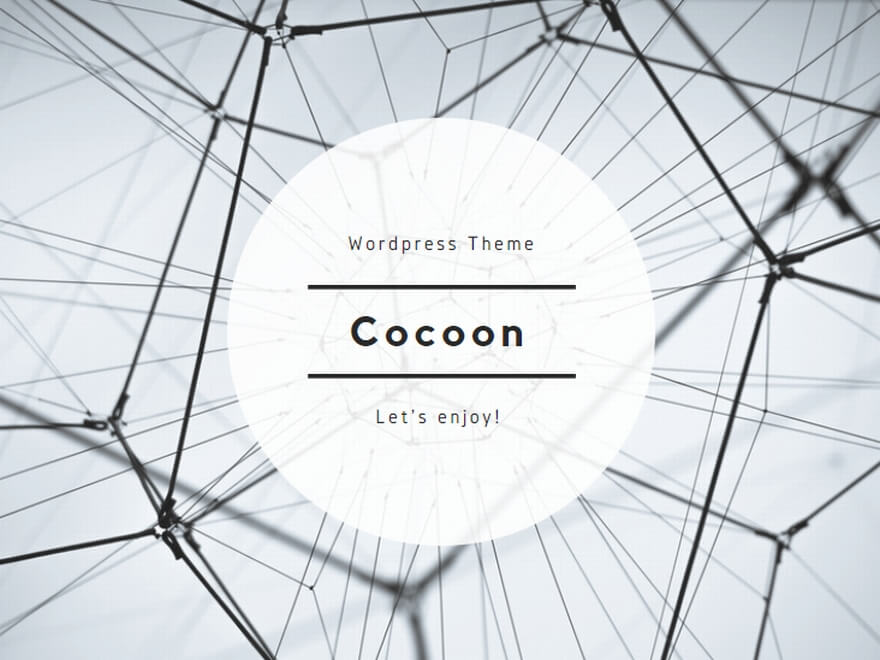
コメント